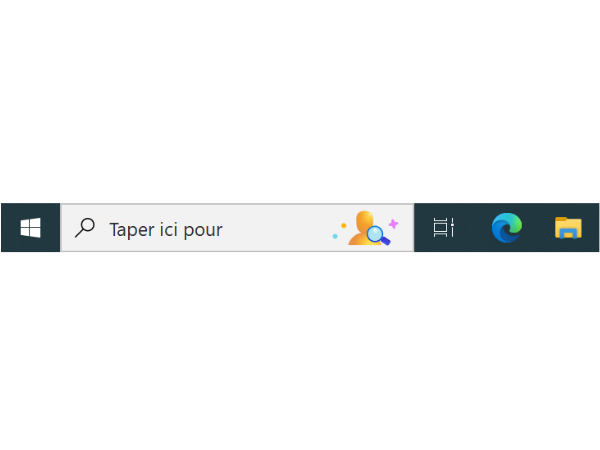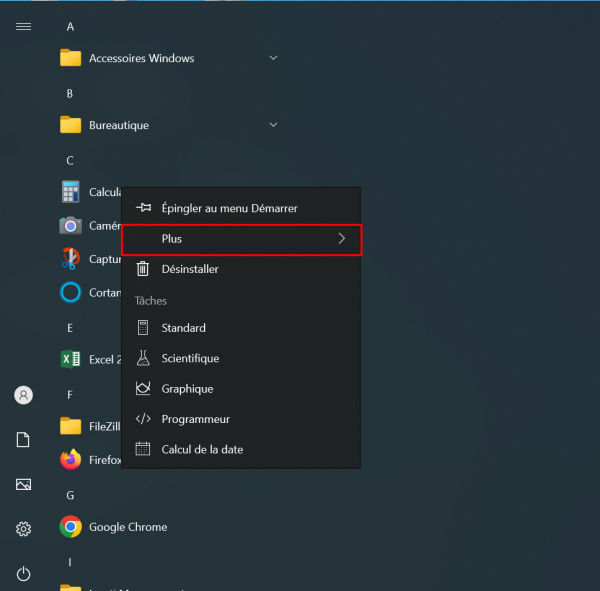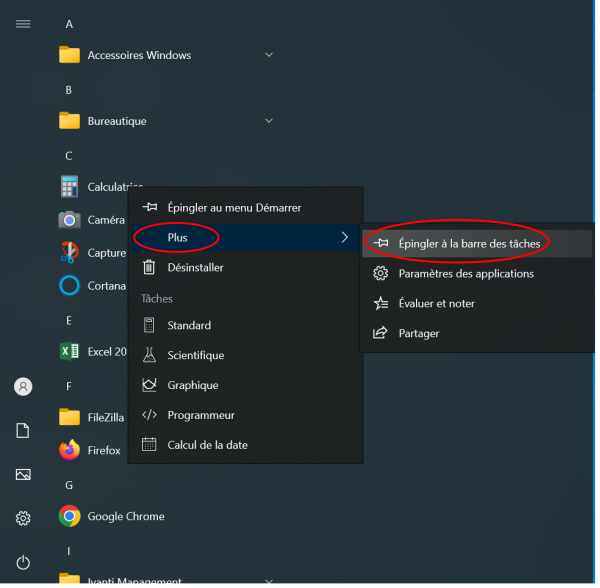Introduction
La barre des tâches qui se situe en bas de votre écran, répertorie, sous forme d’icônes, toutes les applications que vous avez choisi de mettre en avant et les applications qui sont actuellement ouvertes sur l’ordinateur. Vous pouvez passer d’une application à l’autre en cliquant simplement sur l’icône correspondant à l’application que vous désirez voir apparaitre en premier plan.
Par défaut, certaines applications sont toujours présentes sur votre barre des tâches. On parle d’applications épinglées sur la barre des tâches. Vous pouvez épingler ou détacher n’importe quelle application sur votre barre des tâches. La particularité de ces icônes épinglées est que celle actives sont surlignées par un petit trait bleu.
Vocabulaire :
Epingler : ajouter une application dans la barre des tâches.
Détacher : enlever une application dans la barres des tâches.
Étape 2 - Ajouter une application dans la "barre des tâches".
- Rechercher l'application que vous souhaitez ajouter dans la "barre des tâches" de votre menu Démarrer.
- Faire un clic droit sur l'application que vous souhaitez ajouter à la "barre des tâches" de votre menu Démarrer.
- Dans le menu contextuel, glissez le pointeur de la souris sur "Plus" sans cliquer.
- Quand le pointeur de la souris est sur "Plus", un second menu contextuel apparaît. Longez la case "Plus" pour aller sur ce second menu et cliquer sur "Epingler à la barre des tâches". (Voir image n°2)
- L'application se trouve maintenant sur la barre des tâches. (Voir image n°3)
Draft